Inkscape 0.92.2
V současné době jsou redaktoři rastrové grafiky používáni u běžných uživatelů mnohem častěji než vektorové. A toto je jednoduché logické vysvětlení. Nezapomeňte, kdy jste naposledy zpracovali fotografii a vložili je do sociální sítě? A když vytvořili například rozložení stránek? To je stejné.
Stejně jako v případě jiných programů, pro vektorové editory funguje pravidlo: pokud chcete něco dobrého, plaťte. Existují však výjimky z pravidel. Například Inkscape.
Obsah
Přidávání tvarů a primitiv
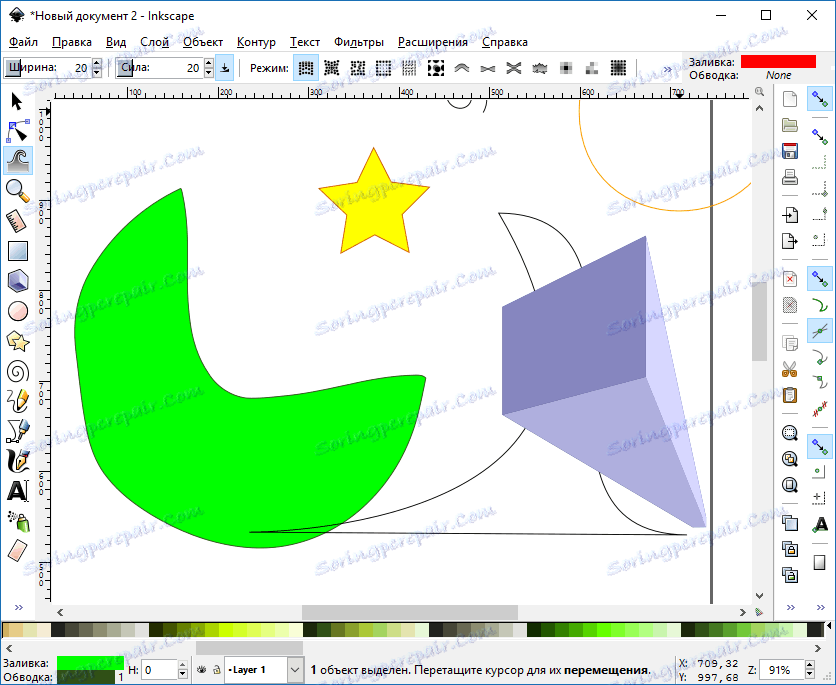
Jak bylo očekáváno, program má mnoho nástrojů pro vytváření čísel. Jedná se o jednoduché libovolné čáry, Bézierovy křivky a přímky, rovné a mnohoúhelníky (kde můžete určit počet úhlů, poměr poloměrů a zaokrouhlování). Určitě budete potřebovat také pravítko, pomocí něhož můžete vidět vzdálenost a úhly mezi potřebnými objekty. Samozřejmě, jsou také nezbytné věci, jako je zvýraznění a mazání.
Rád bych poznamenal, že pro začátečníky bude trochu jednodušší se učit Inkscape díky náznakům, které se při výběru jednoho nebo nástroje mění.
Úpravy obrysů
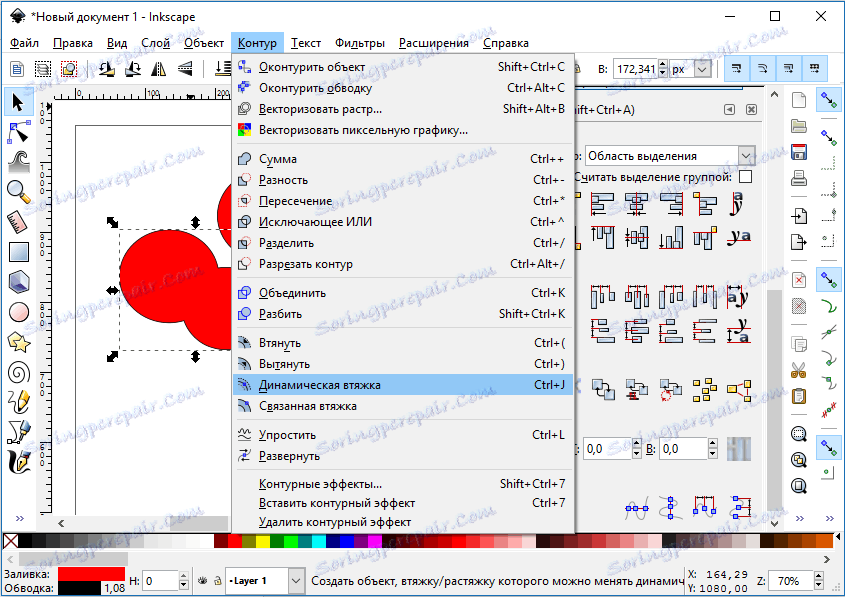
Obrys je jedním ze základních pojmů vektorové grafiky. Proto, vývojáři programu přidali práci s nimi samostatné menu, v hloubkách, které najdete hodně užitečné. Všechny možnosti interakcí, které můžete vidět na výše uvedené obrazovce, budeme zvažovat aplikaci jedné z nich.
Představme si, že musíte nakreslit kouzelnou hůlku. Vytvoříte odděleně lichoběžník a hvězdu, uspořádejte je tak, aby se obrysy protínají, a zvolte nabídku "částka". V důsledku toho získáte jednu postavu, jejíž stavba by byla mnohem komplikovanější. A existuje mnoho takových příkladů.
Rastrová vektorizace obrazu
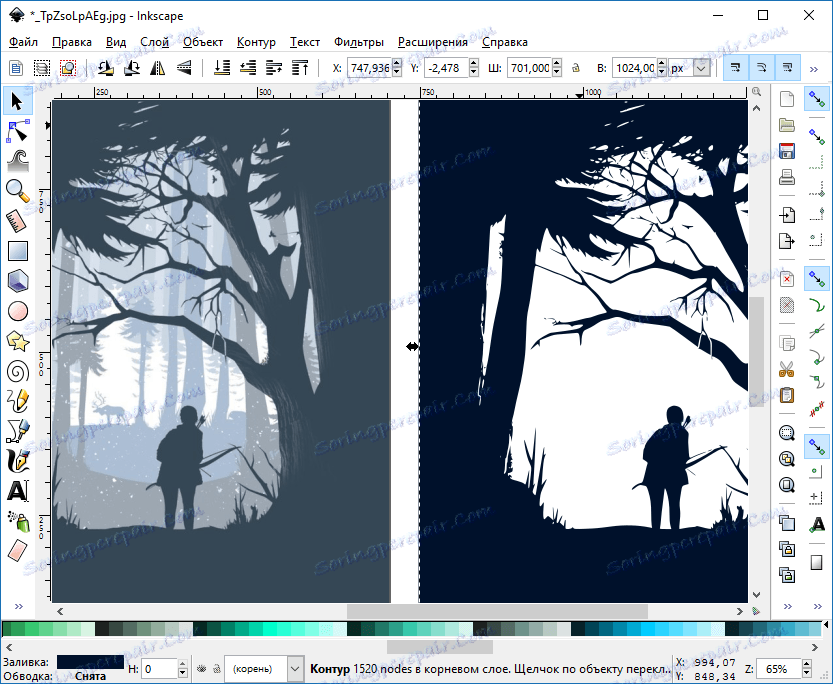
Pozorné čtenáře si asi všimnou této položky v nabídce. Ve skutečnosti Inkscape dokáže převést rastrové obrázky na vektorové obrázky. Během tohoto procesu můžete nastavit režim detekce hran, odstranit skvrny, hladké rohy a optimalizovat obrysy. Konečný výsledek samozřejmě velmi závisí na zdrojovém kódu, ale výsledek osobně byl ve všech případech spokojen.
Úprava vytvořených objektů

Už vytvořené objekty je třeba také upravovat. A kromě standardního "odrazu" a "otáčení" existují takové zajímavé funkce jako sjednocení prvků ve skupinách a také několik variant uspořádání a vyrovnání. Tyto nástroje budou mimořádně užitečné, například při vytváření uživatelského rozhraní, kde všechny prvky musí mít stejnou velikost, polohu a intervaly mezi sebou.
Práce s vrstvami

Pokud porovnáváte s redaktory rastrových obrázků, nastavení zde plakala kočka. Přesto je ve vztahu k vektorům více než dost. Vrstvy lze přidávat, kopírovat a přesouvat nahoru / dolů. Zajímavostí je možnost přesunout výběr na vyšší nebo nižší úroveň. Také je hezké, že pro každou akci je klávesová zkratka, můžete ji jednoduše vyvolat otevřením menu.
Práce s textem
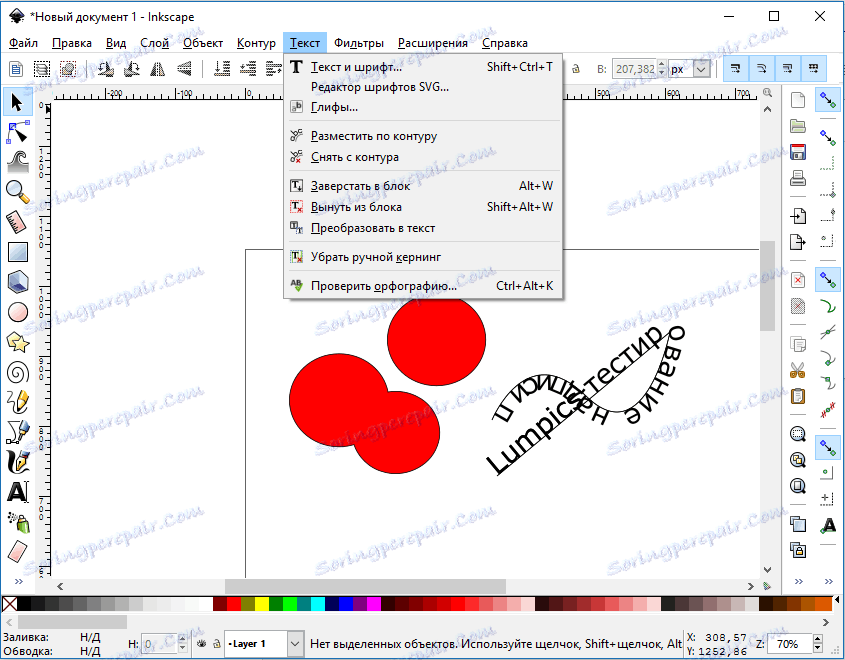
Téměř v každé práci v aplikaci Inkscape potřebujete text. A musím říci, že všechny podmínky pro spolupráci s ním jsou vytvořeny v tomto programu. Kromě samozřejmých písem, velikosti a intervalů existuje tak zajímavá příležitost, jako závazný text k obrysu. To znamená, že můžete vytvořit libovolný obrys, psát text samostatně a pak je kombinovat stisknutím jediného tlačítka. Samozřejmě, že text, stejně jako jiné prvky, může být protažen, komprimován nebo přesunut.
Filtry
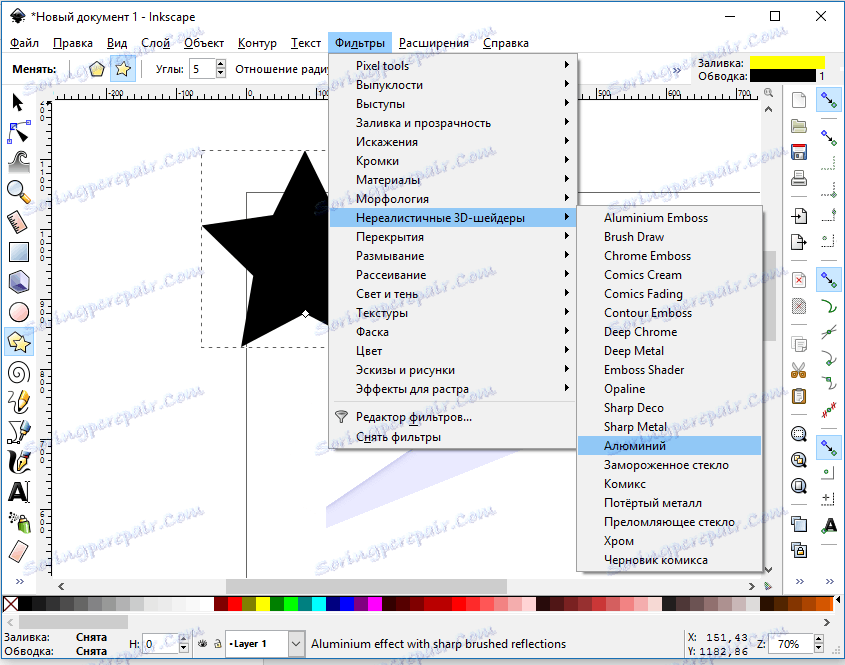
Samozřejmě, to nejsou filtre, které jste zvyklí vidět v Instagramu, jsou však také velmi zajímavé. Můžete například přidat konkrétní objekt do vašeho objektu, vytvořit 3D efekt, přidat světlo a stín. Ano, to, co vám říkám, vy sám můžete divit rozmanitost na obrazovce.
Výhody
• Široké možnosti
• Zdarma
• Přítomnost zásuvných modulů
• Dostupnost výzvy
Nevýhody
• Některá pomalost práce
Závěr
Vychází ze všeho výše, Inkscape je dokonalý nejen pro začátečníky ve vektorové grafice, ale i pro profesionály, kteří nechtějí platit za placené produkty konkurentů.